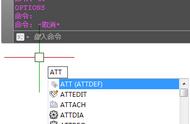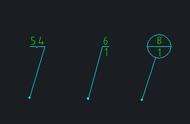我们在绘图纸图的过程中,经常需要给图纸进行标注,有时图纸比较复杂,标注的工程量也是蛮大的,那么在CAD有没有什么标注小技巧呢?别急!小编今天就来给大家分享几个标注小技巧,帮助你提升效率、提升图纸的观赏性!
一、一次性标注1、qdim命令
说到批量标注,很多小伙伴想到的就是插件,其实在CAD中,有这样一个快捷键,可以实现一次性批量标注,那就是qdim!我们在工具栏中输入这个命令,然后框选需要标注的线段,然后拉出来即可:

2、效果展示
这就是得到的效果啦!一下子把旁边的几条线段都进行标注了!再也不用一段一段进行标注!简直不要太方便!

1、标注工具
当图纸比较复杂的时候,我们直接将数字标注在线段旁边会造成“糊成一片”的现象,这样看起来很费力,这时候就需要用到标注引用线啦!
以【迅捷CAD编辑器】为例,我们点击【标注】——【引线】:

2、指定起始点
然后我们用鼠标在绘图框中指定引线的起点和重点,按下Enter键确定,然后输入需要的文字,完成之后再按一次Enter键即可!

3、动图展示
为了方便大家学习,小编录了个动图供大家参考~

好啦,这就是小编今天要分享的内容啦!这些小技巧你都学会了吗?如果觉得有用的话可以收藏或点赞哦!当然,如果你有更好的小技巧的话也欢迎在评论区留言哦!
,